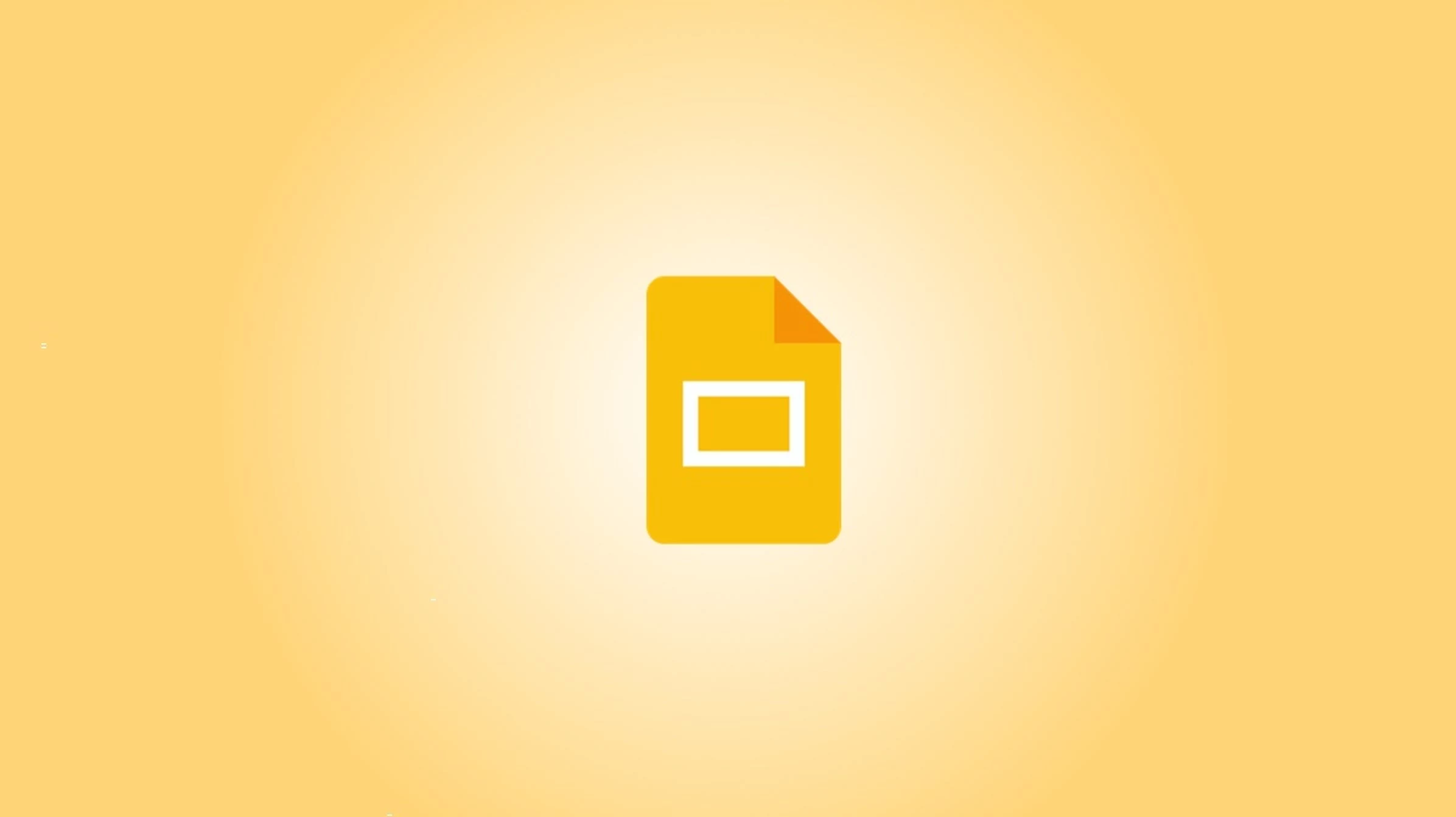Dacă susțineți o prezentare de la distanță în care participarea publicului este benefică, puteți organiza o sesiune de întrebări și răspunsuri în Prezentări Google. Acest lucru le permite membrilor publicului să trimită întrebări pe care le puteți afișa în timpul prezentării pentru a le adresa sau discuta.
Aici, vă vom arăta cum să inițiați sesiunea de întrebări și răspunsuri, să prezentați întrebările, să închideți sesiunea când ați terminat și să vizualizați un istoric al acesteia. De asemenea, vom explica cum membrii publicului dvs. pot folosi sesiunea pentru a participa și a-și pune întrebări.
Începeți o sesiune de întrebări și răspunsuri în Prezentări Google
Când prezentați expunerea de diapozitive, veți dori să utilizați vizualizarea Prezentator. Aceasta vă oferă o fereastră separată pentru a începe sesiunea de întrebări și răspunsuri și apoi vizualizați și prezentați întrebările care apar.
Mergeți în partea dreaptă sus a prezentării de diapozitive, faceți clic pe săgeata de lângă Prezentați și alegeți „Vizualizare prezentator”.

Veți vedea apoi că prezentarea începe în fila browserului și într-o fereastră mică separată cu file pentru Instrumente pentru public și Note pentru vorbitori.
Alegeți fila Instrumente pentru public și faceți clic pe „Începeți nou” pentru a începe sesiunea.

După ce apăsați butonul respectiv, veți vedea un link afișat în partea de sus a prezentării. Aici publicul tău poate merge pentru a-și pune întrebări.

Pune întrebări în timpul unei prezentări
În calitate de membru al publicului, faceți clic pe linkul din partea de sus a prezentării sau introduceți-l în bara de adrese a browserului dvs. Aceasta afișează o pagină de întrebări și răspunsuri Slides.
Introduceți întrebarea dvs. în casetă și dacă doriți să puneți întrebarea anonim, bifați pur și simplu căsuța respectivă. Apoi, faceți clic pe „Trimiteți”.

Când întrebarea se afișează, alții o pot vota. Faceți clic pe Degetul mare pentru Vot în sus sau pe Degetul mare pentru Vot în jos. Aceasta este o modalitate bună de a vă asigura că prezentatorul abordează cele mai importante întrebări, deoarece poate vedea numărul de voturi în sus și în jos.

Prezentați întrebări
În calitate de prezentator, veți vedea fiecare întrebare în secțiunea Instrumente pentru public din fereastra Vizualizare prezentator cu toate voturile pe care le primesc întrebările.
Pentru a afișa o întrebare, faceți clic pe „Prezentă”.

Când prezentați o întrebare, aceasta se va afișa în prezentarea dvs., aproape ca și cum ar fi parte din prezentarea de diapozitive.

Pentru a elimina o întrebare de pe afișaj, faceți clic pe „Ascunde”.

Bacsis: Dacă închideți din greșeală fereastra Vizualizare prezentator, o puteți redeschide folosind Bara de instrumente Prezentator în timpul prezentării de diapozitive.
Încheiați sesiunea de întrebări și răspunsuri
Când doriți să opriți sesiunea de întrebări și răspunsuri, faceți clic pe comutatorul din partea de sus a filei Instrumente pentru public în poziția Dezactivat.

Orice membru al publicului care continuă să vizualizeze ecranul Întrebări și răspunsuri Slides va vedea că sesiunea s-a încheiat.

Vedeți istoricul întrebărilor și răspunsurilor
Puteți accesa toate întrebările și voturile acestora după ce vă terminați prezentarea. Acest lucru vă ajută să vă amintiți cele mai importante întrebări și să efectuați toate urmăririle necesare.
Accesați partea de sus a prezentării dvs. în Google Slides și faceți clic pe Instrumente > Istoricul întrebărilor și răspunsurilor din meniu.

Veți vedea un panou deschis în partea dreaptă cu o listă a celor care au pus întrebări și datele și orele.

Selectați una pentru a vedea întrebarea împreună cu voturile acesteia.

Când interacțiunea cu publicul este cheia pentru mesajul dvs., rețineți acest sfat pentru a organiza o sesiune de întrebări și răspunsuri în Prezentări Google.
Pentru ajutor suplimentar cu prezentările dvs., aruncați o privire la ghidul nostru pentru începători pentru Google Slides.